YouTube wyróżnia się jako wiodąca platforma mediów społecznościowych, szczycąca się miliardami filmów, które są stale przesyłane. Sekcja komentarzy YouTube jest niezbędną funkcją, która przynosi korzyści nie tylko widzom, ale także twórcom treści. Zapewnia ona widzom możliwość wyrażania swoich spostrzeżeń i angażowania się w konstruktywne rozmowy na temat filmów.
Wielu użytkowników woli rzucić okiem na komentarze przed obejrzeniem filmu, aby ocenić jego jakość. Pozwala im to określić, czy film jest wart ich czasu lub zebrać dodatkowy kontekst. Mogą jednak zdarzyć się sytuacje, w których komentarze nie załadują się w przeglądarce Chrome.
Gdy natkniesz się na niefunkcjonalną sekcję komentarzy na swoim komputerze, może to wynikać z różnych czynników, takich jak problemy z połączeniem lub wyłączone funkcje. Dlatego zaleca się przeprowadzenie dokładnej kontroli przed podjęciem dalszych kroków.
Najlepsze rozwiązania problemu z ładowaniem komentarzy YouTube w przeglądarce Google Chrome
Jeśli opcja komentarzy jest włączona, a mimo to nie są one wyświetlane, wypróbuj poniższe metody rozwiązywania problemów, aby rozwiązać problem.
Metoda 1: Odśwież przeglądarkę
W przypadkach, gdy komentarze YouTube są wyświetlane bez problemu w innych przeglądarkach, pomocne może być zamknięcie bieżącej karty Chrome lub po prostu jej odświeżenie. Komentarze mogą się nie ładować z powodu drobnej usterki łączności.
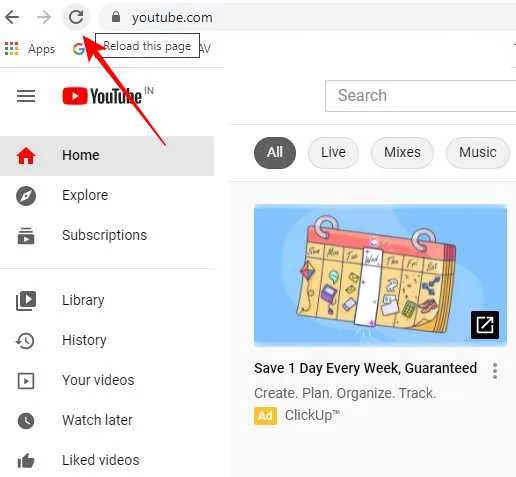
Odśwież stronę, naciskając klawisz F5 lub klikając ikonę Odśwież. Jeśli występują problemy z łącznością lub opóźnienia ładowania strony, ta czynność może rozwiązać problem.
Metoda 2: Wyczyść dane przeglądania
Wyczyszczenie danych przeglądarki może znacznie poprawić szybkość ładowania. Wiele witryn zapisuje dane lokalnie, co prowadzi do błędów, takich jak brak wyświetlania komentarzy YouTube. Aby to naprawić, warto wyczyścić wszystkie pliki cookie oraz obrazy i pliki w pamięci podręcznej.
Oto jak to zrobić:
- Uruchom przeglądarkę i kliknij ikonę menu z trzema kropkami znajdującą się w prawym górnym rogu.
- Wybierz Ustawienia i przejdź do Prywatności i bezpieczeństwa na pasku bocznym po lewej stronie.
- Następnie kliknij opcję Wyczyść dane przeglądania .
- Zaznacz wszystkie dostępne pola wyboru i kliknij Wyczyść dane.
Spowoduje to skuteczne wyczyszczenie pamięci podręcznej i historii przeglądarki.
Metoda 3: Zresetuj ustawienia przeglądarki
Jeśli problem nadal występuje nawet po wyczyszczeniu pamięci podręcznej, następnym krokiem może być zresetowanie ustawień przeglądarki. Często rozwiązuje to uporczywe problemy. Oto, jak to zrobić:
- Otwórz przeglądarkę Chrome i kliknij menu z trzema kropkami, a następnie wybierz opcję Ustawienia .
- W oknie Ustawień znajdź kartę Zaawansowane po lewej stronie i kliknij ją.
- Następnie wybierz opcję Zresetuj i wyczyść, a następnie Przywróć ustawienia domyślne .
- Potwierdź monit o zresetowanie ustawień, co spowoduje przywrócenie wszystkich konfiguracji do wartości domyślnych.
Metoda 4: Wyłącz rozszerzenia przeglądarki
Niektóre rozszerzenia przeglądarki mogą blokować ładowanie komentarzy. Jeśli używasz blokad reklam lub innych rozszerzeń, spróbuj je wyłączyć, aby sprawdzić, czy to rozwiąże problem.
- Wyłączanie rozszerzeń w Chrome jest dość proste. Kliknij menu z trzema kropkami, przejdź do Więcej narzędzi , a następnie wybierz Rozszerzenia .
- Wyświetli się lista zainstalowanych rozszerzeń. Zidentyfikuj rozszerzenie, które potencjalnie powoduje problem z YouTube i wyłącz je. Jeśli nie masz pewności, możesz tymczasowo wyłączyć wszystkie rozszerzenia.
Wróć do swojego filmu na YouTube, aby sprawdzić, czy problem został rozwiązany. Jeśli zadziała, prawdopodobnie winowajcą było rozszerzenie.
Jeśli żadna z tych metod nie rozwiąże Twojego problemu, rozważ zmianę przeglądarki lub zresetowanie ustawień sieciowych. Po rozwiązaniu problemu ładowania komentarzy YouTube będziesz mógł swobodnie komentować swoje ulubione filmy.
Dodaj komentarz